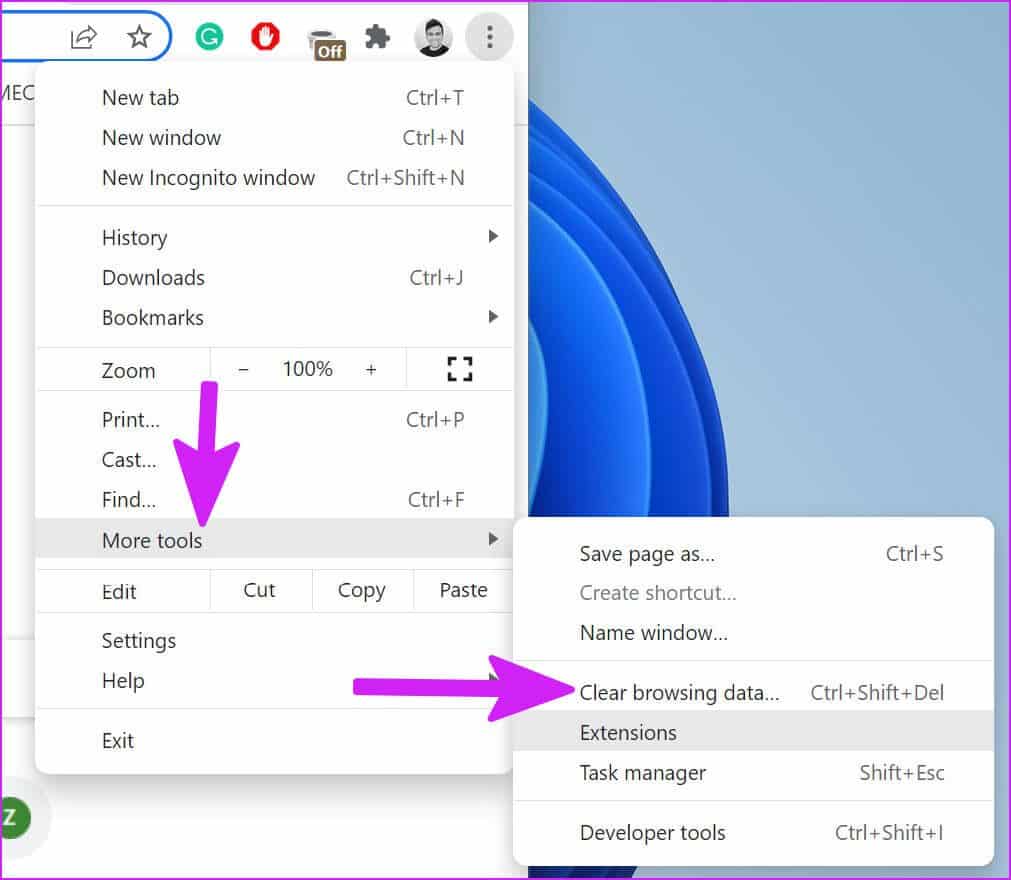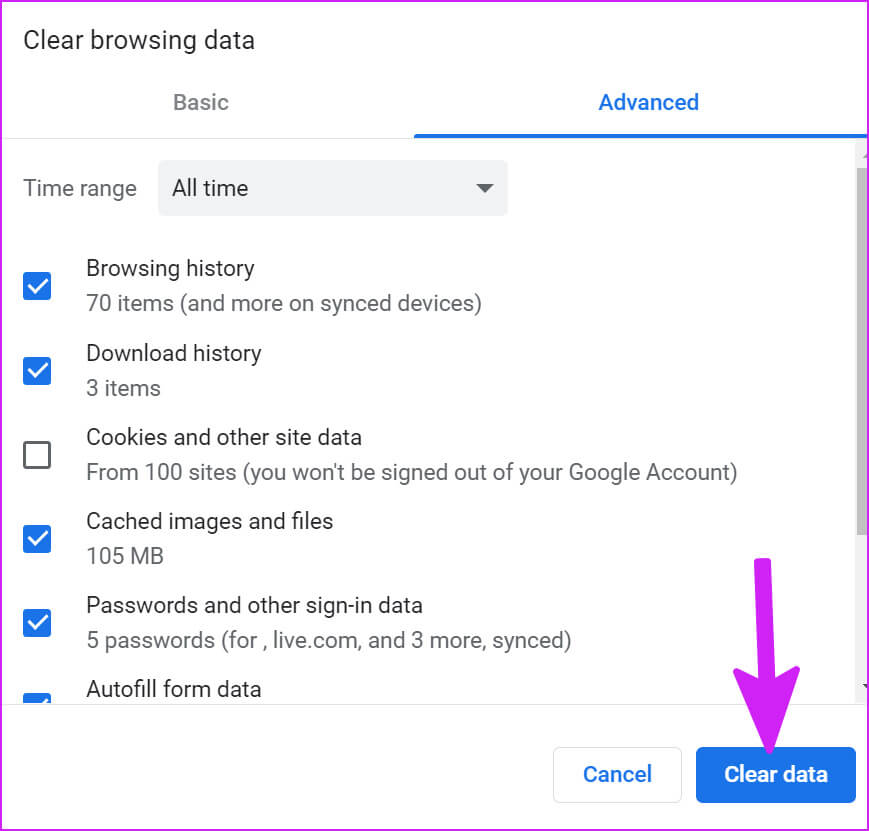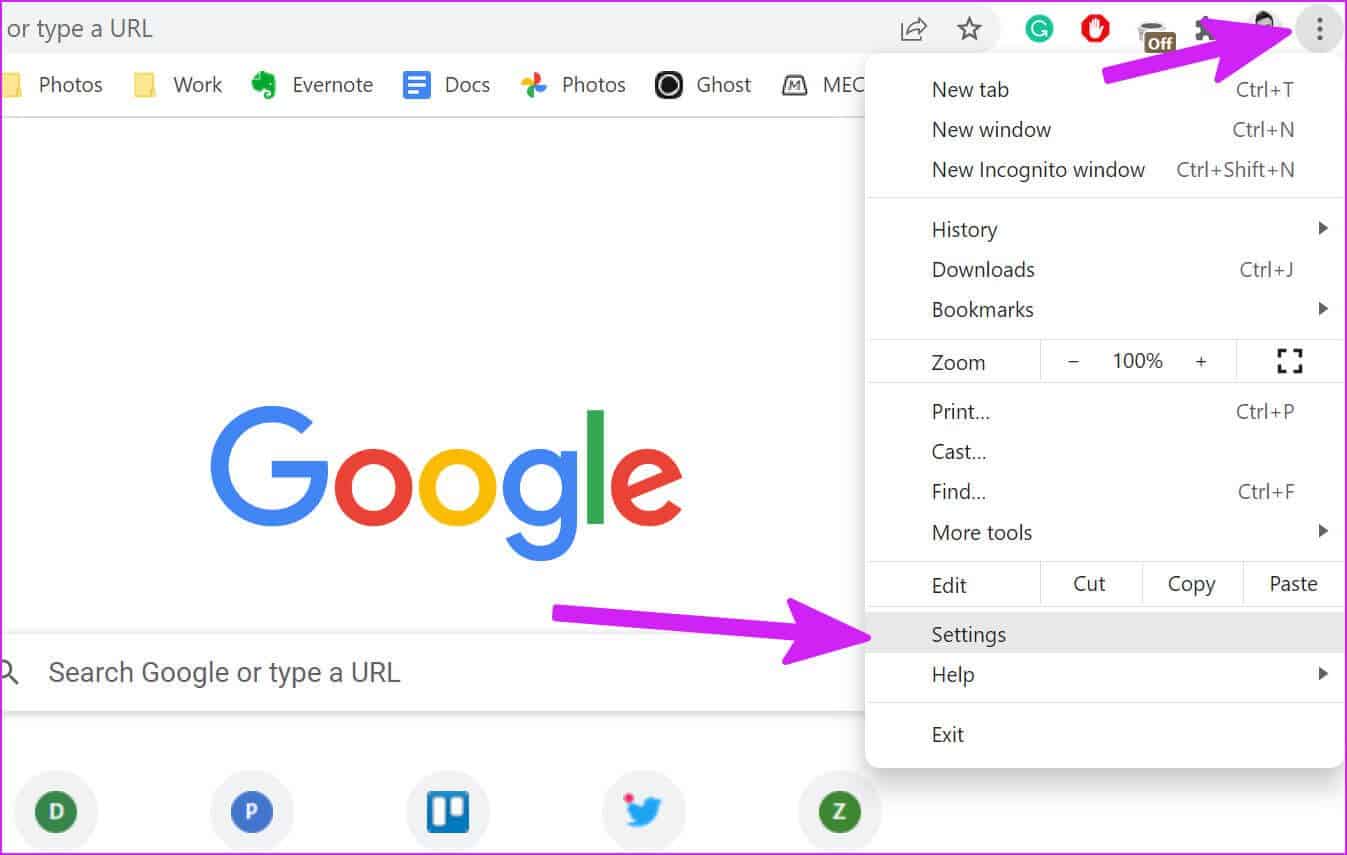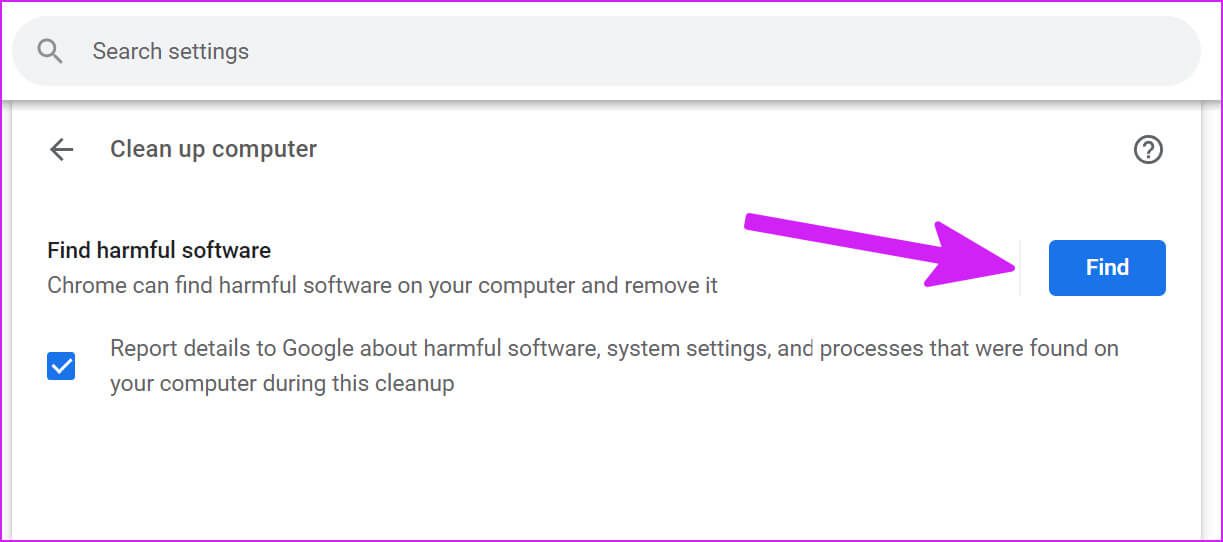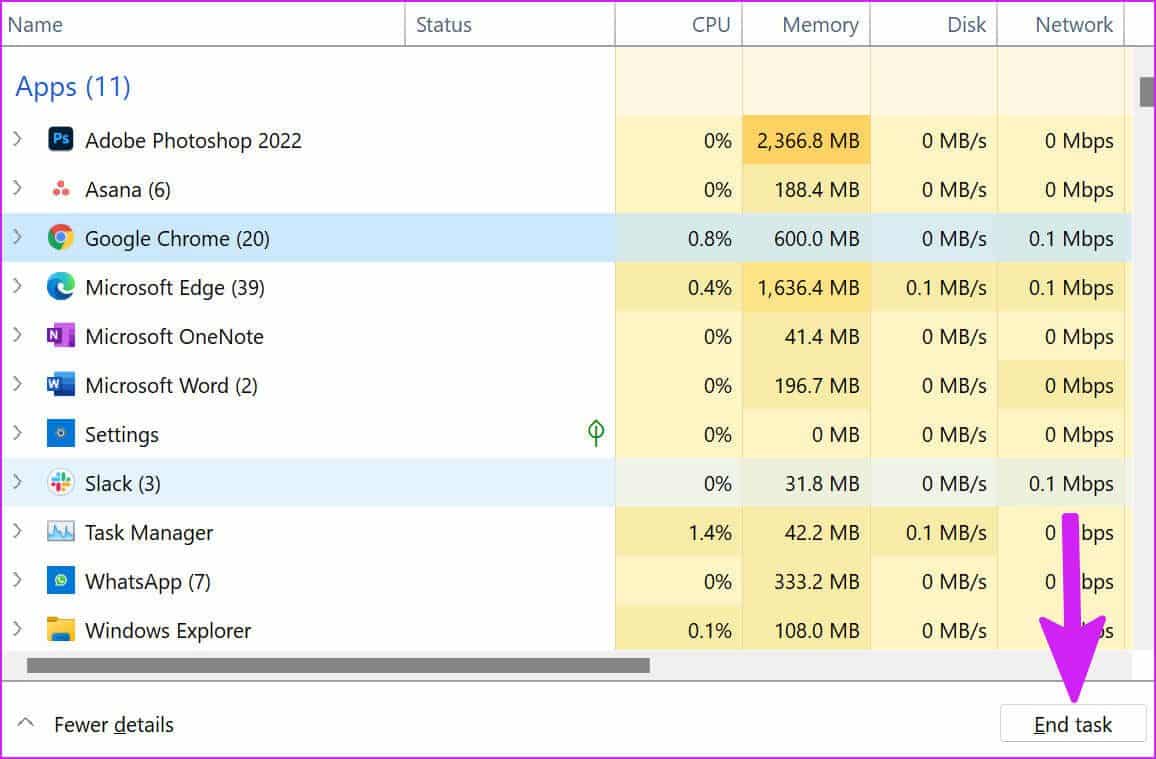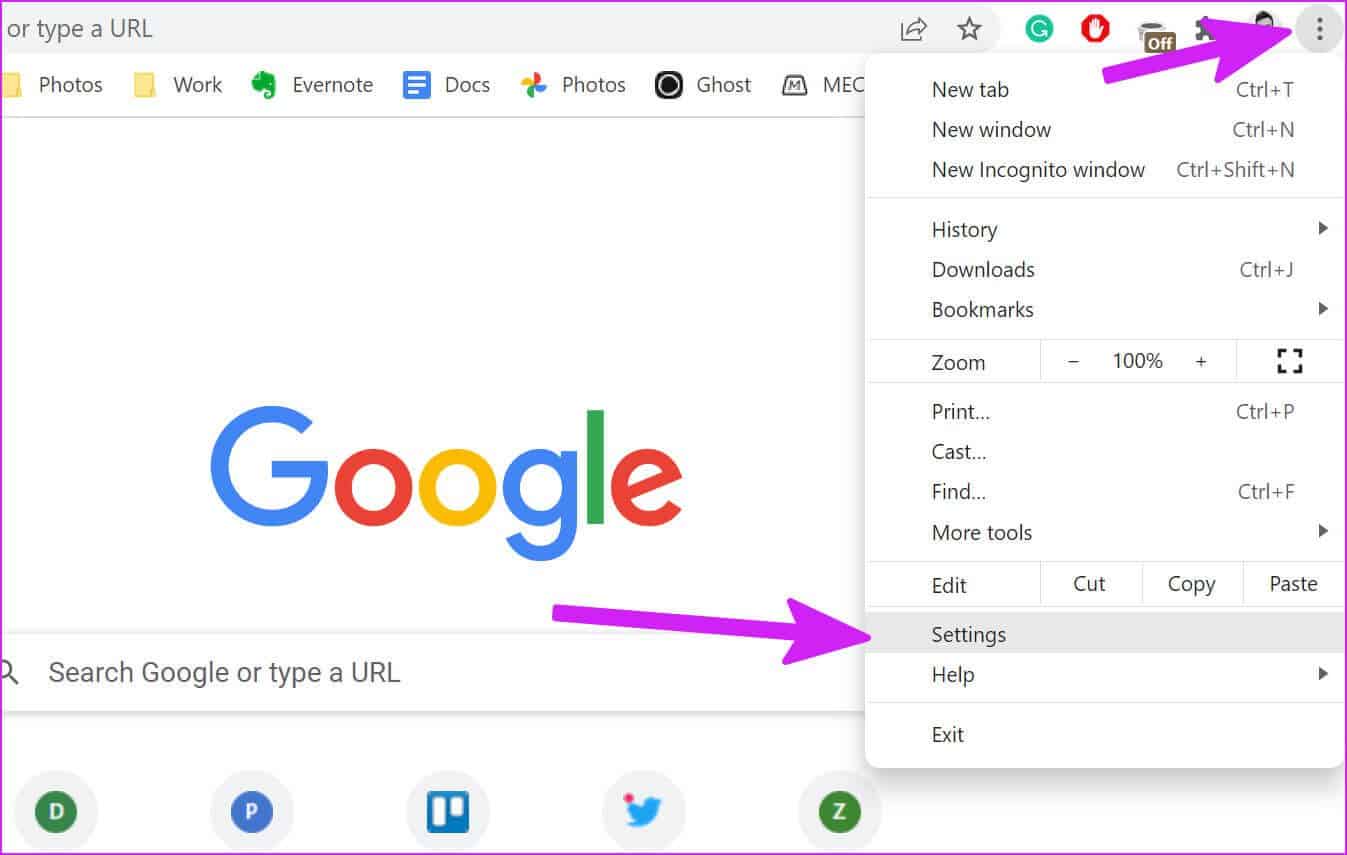Google 크롬에서 페이지 충돌 오류를 수정하는 9가지 가장 좋은 방법
Chrome은 대부분의 경우 잘 작동하지만 때때로 웹 페이지를 로드하지 못합니다. 그러면 "죄송합니다!" 페이지 충돌 오류. 이것은 포기하는 간단한 이유입니다 완벽한 Chrome 설정 바탕 화면에서 몇 가지 간단한 방법을 따라 Chrome에서 페이지 충돌 오류를 수정할 수 있습니다.
다양한 요인이 데스크톱 Chrome 브라우징 경험을 망칠 수 있습니다. 오래된 확장 프로그램, 잘못된 캐시 또는 부정확한 인터넷 연결로 인해 Chrome에서 페이지 충돌 오류가 발생할 수 있습니다. Chrome에서 문제를 해결하기 위한 솔루션을 확인해 보겠습니다.
1. 웹페이지 다운로드
고급 문제 해결 트릭으로 이동하기 전에 웹 페이지를 다시 로드하여 문제를 해결할 수 있습니다. Chrome의 주소 표시줄 옆에 있는 새로고침 아이콘을 클릭하고 웹 콘텐츠를 확인합니다. 이것은 일시적인 결함인지 확인합니다.
2. VPN 비활성화
PC 또는 Mac에서 VPN 연결을 설정하면 다른 지역의 서버에 연결됩니다. 열람하려는 콘텐츠가 연결된 서버의 영역에서 사용할 수 없는 경우 웹페이지를 확인할 수 없습니다. 때로는 페이지 충돌 오류도 발생할 수 있습니다.
VPN 서비스를 사용할 때 웹 페이지를 로드하는 데 문제가 발생할 수 있습니다. Chrome에서 VPN 확장 프로그램을 사용하는 경우 클릭하고 연결을 해제합니다.
일부는 PC 또는 Mac에서도 기본 VPN을 사용하는 것을 선호할 수 있습니다. VPN 앱을 열고 VPN 연결을 일시적으로 비활성화합니다.
3. 인터넷 연결의 안정성 확인
VPN 연결이 컴퓨터에서 비활성화되면 인터넷 연결 속도를 확인해야 합니다. 웹 페이지를 로드하려면 안정적인 인터넷 연결을 사용하고 있는지 확인하십시오. 인터넷 속도 확인 컴퓨터의 현재. Wi-Fi가 작동하지 않으면 전용 게시물을 확인하십시오.Windows에서 Wi-Fi 문제 해결.
4. 시크릿 모드 사용
오류가 발생하면 "aw snap!" 페이지가 충돌합니다. 일반 Chrome에서는 시크릿 모드에서 동일한 웹 페이지를 열 수 있습니다.
상단의 점 XNUMX개 메뉴를 클릭하고 새로운 시크릿 모드를 선택합니다. 웹 페이지 링크를 붙여넣고 다운로드를 시도합니다.
시크릿 모드에서 콘텐츠를 탐색하면 브라우저가 모든 확장 프로그램을 비활성화합니다. 웹 페이지가 시크릿 모드에서 제대로 작동하면 연습을 통해 설치된 Chromium 확장 프로그램 중 하나의 문제를 확인합니다. 비활성화하거나 완전히 제거합시다.
5. 문제 플러그인 제거
오래되고 오래된 Chrome 확장 프로그램은 종종 최신 Chrome 버전과 비호환성 문제를 일으킵니다. Chrome 브라우저에서 이러한 확장 프로그램을 비활성화하거나 제거해야 합니다. 방법은 다음과 같습니다.
단계1 : 열다 구글 크롬 브라우저 바탕 화면에.
단계2 : 탭하다 XNUMX점 목록 상단에서 선택하고 더 많은 도구.
표 3 : 퍄퍄퍄 추가 다음 목록에서.
4단계: 추가 기능 비활성화 또는 제거 목록과 관련이 없습니다.
 6. 인터넷 사용 기록 삭제
6. 인터넷 사용 기록 삭제
이것은 Chrome의 고급 사용자를 대상으로 합니다. 많은 캐시 데이터 및 기타 정보로 브라우저를 감염시켰을 수 있습니다. 인터넷 사용 기록을 지우고 Chrome에서 페이지 충돌 오류를 수정하려면 다시 시도해야 합니다.
단계1 : من 크롬 홈 , 탭 XNUMX점 목록 상단에서 선택하고 더 많은 도구.
단계2 : 퍄퍄퍄 인터넷 사용 정보 삭제 그리고 가다 고급 탭.
표 3 : 퍄퍄퍄 데이터 지우기 버튼 하단에.
7. 구글 크롬에서 악성코드 제거
Google 크롬에는 컴퓨터에서 맬웨어를 검사하고 제거하는 도구가 내장되어 있습니다. 아래 단계에서 사용합시다.
단계1 : 켜다 Google Chrome 그리고 가다 설정 클릭하여 세 개의 수직 점 오른쪽 상단 모서리에 있습니다.
단계2 : 고급 메뉴를 확장하고 컴퓨터 청소 옵션 에 "재설정 및 정리" 섹션.
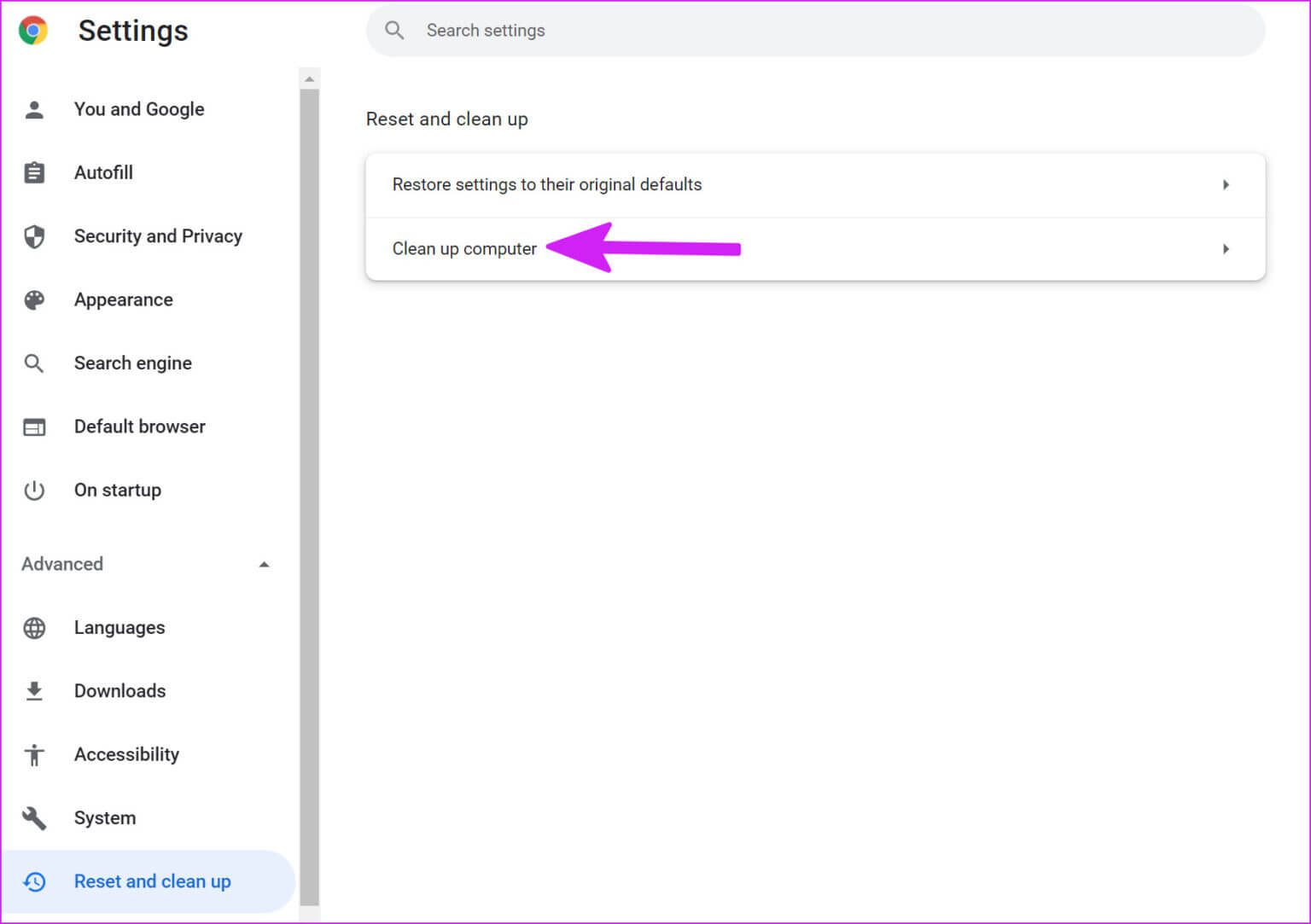
8. 구글 크롬 다시 시작
때때로 간단한 재시작이 놀라운 일을 합니다. Chrome을 사용하는 경우 완전히 닫았다가 다시 켜야 합니다.
단계1 : 클릭 윈도우 키 , 검색 Task Manager , 그리고 엔터 버튼 화이팅 작업 관리자.
단계2 : 찾다 Google Chrome 목록에서 응용 그리고 그것을 선택하십시오. 딸깍 하는 소리 작업 종료 버튼 하단에.
9. GOOGLE 크롬 업데이트
Google 크롬은 일반적으로 백그라운드에서 브라우저를 새로 고칩니다. 이전 Chrome 버전으로 작업하는 경우 페이지 충돌 문제가 발생할 수 있습니다.
단계1 : 페이지에서 Google Chrome 홈, 클릭 XNUMX점 목록 훠궈 설정.
단계2 : 퍄퍄퍄 크롬 정보 사이드바 및 체크아웃에서 사용 가능한 업데이트가 있습니다.
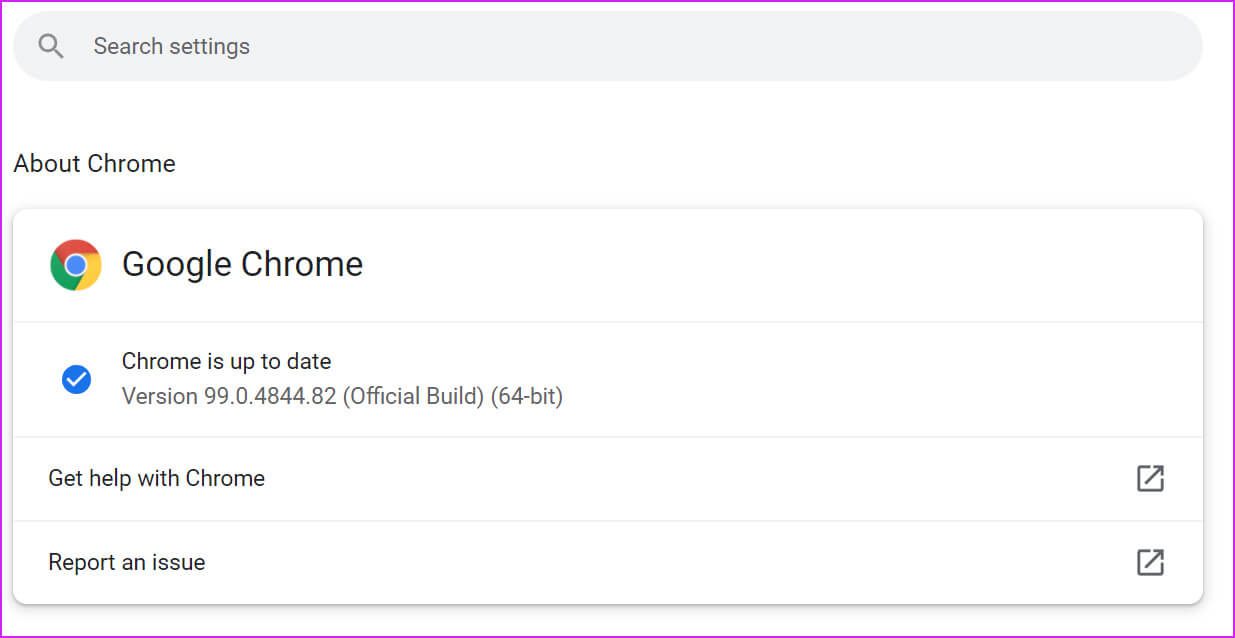
Chrome에서 원활한 웹 브라우징 즐기기
트릭이 작동하지 않으면 다음을 수행할 수 있습니다. Google Chrome 데스크톱 대안으로 전환. 웹사이트가 다른 브라우저에서 제대로 작동하는 경우 관리자에게 문의하여 Google 크롬 문제를 보고해야 합니다. Chrome에서 페이지 충돌 오류를 수정한 트릭은 무엇인가요? . 아래 의견에서 경험을 공유하십시오.

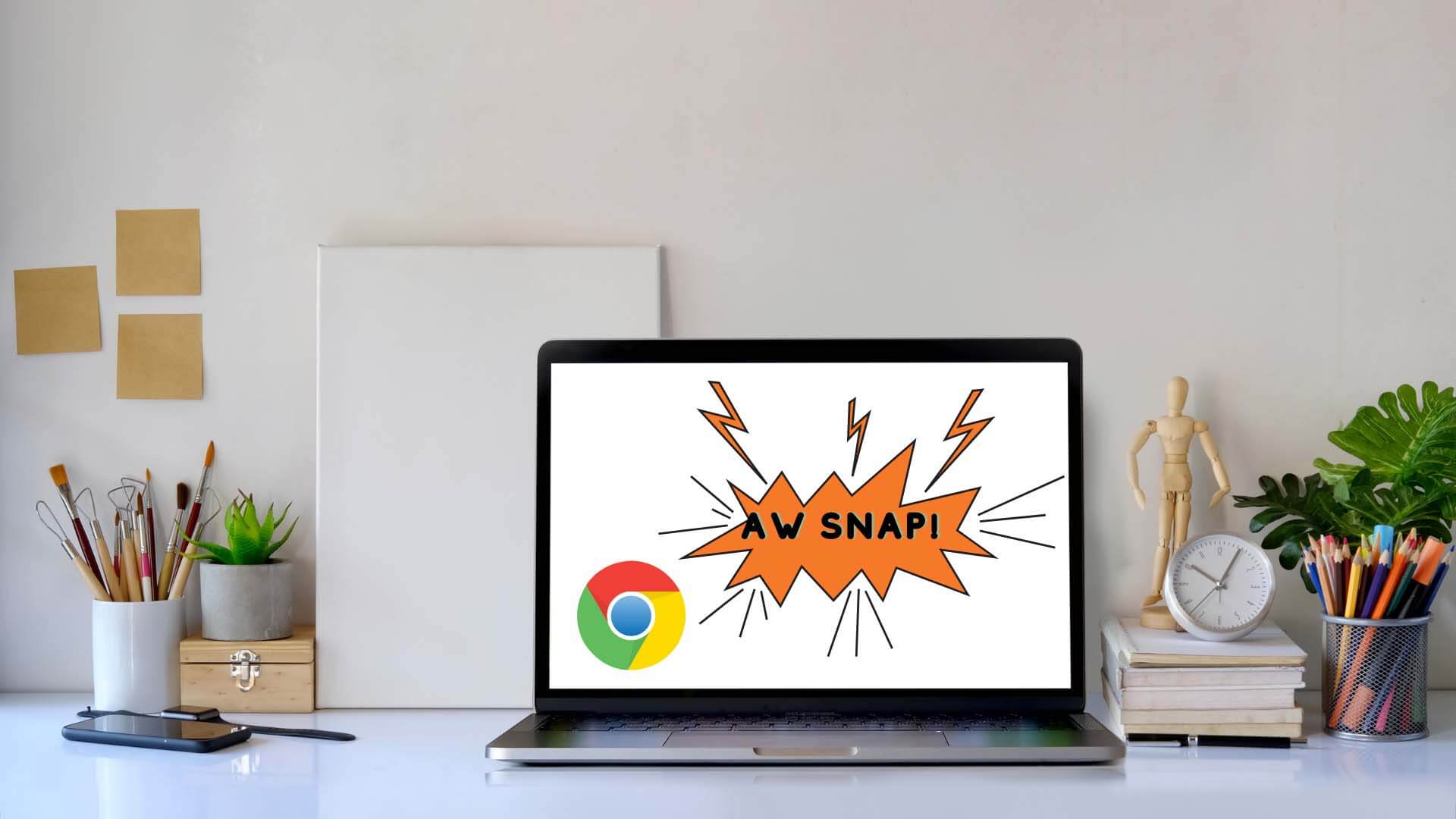
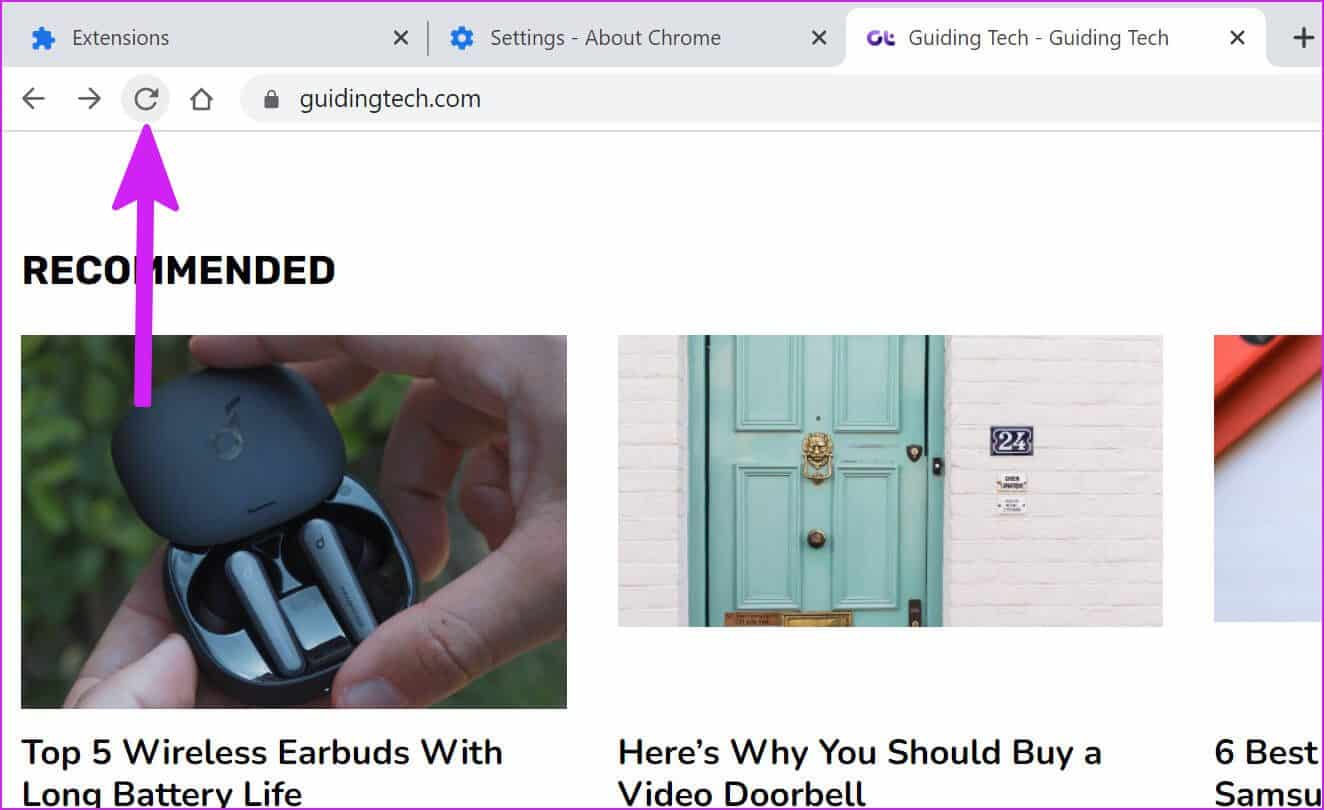
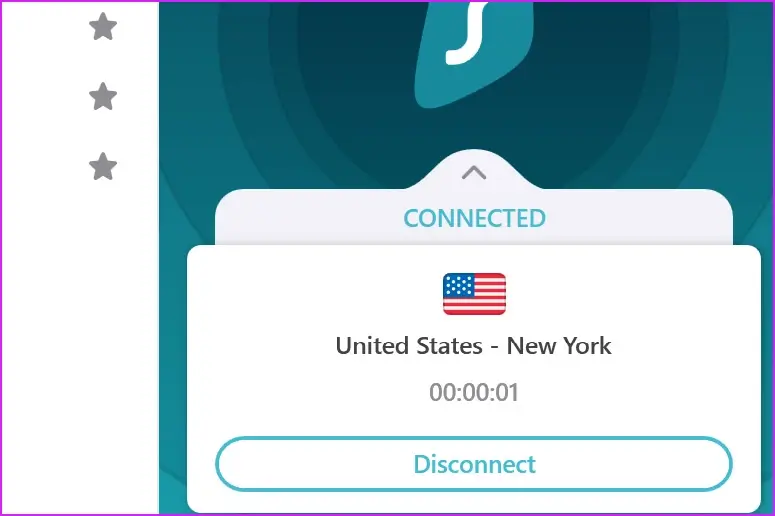
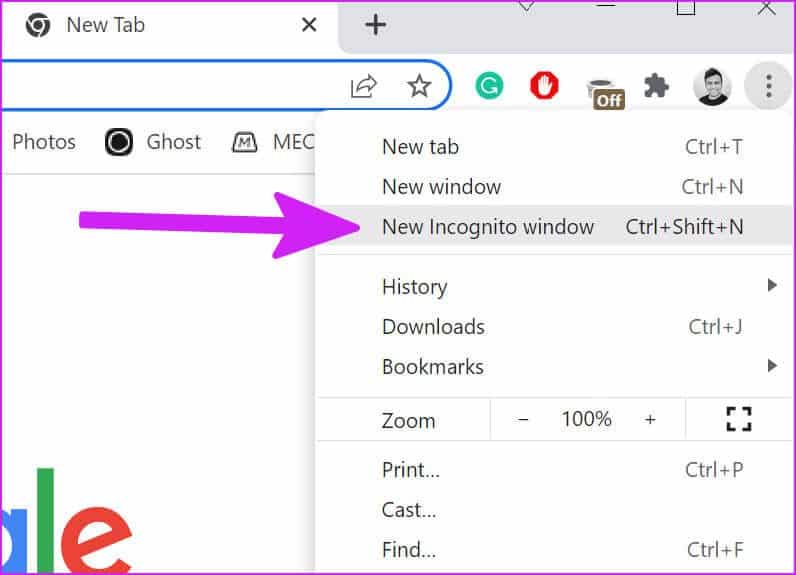
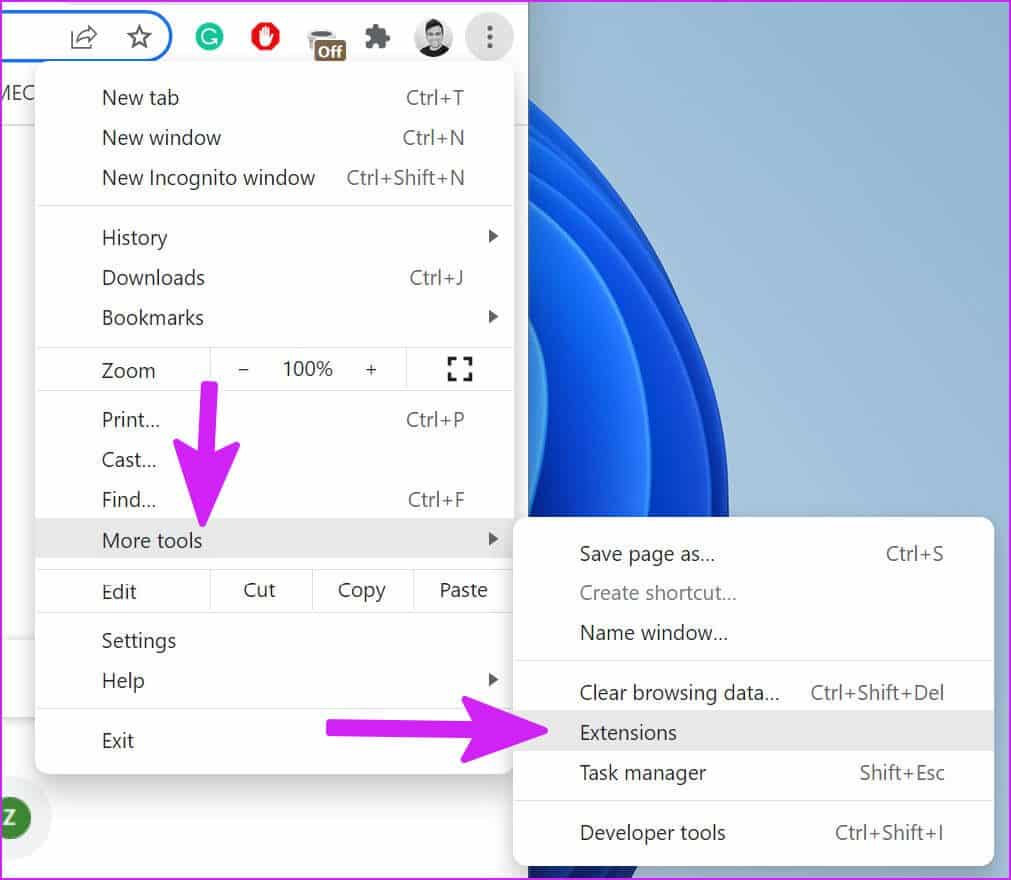
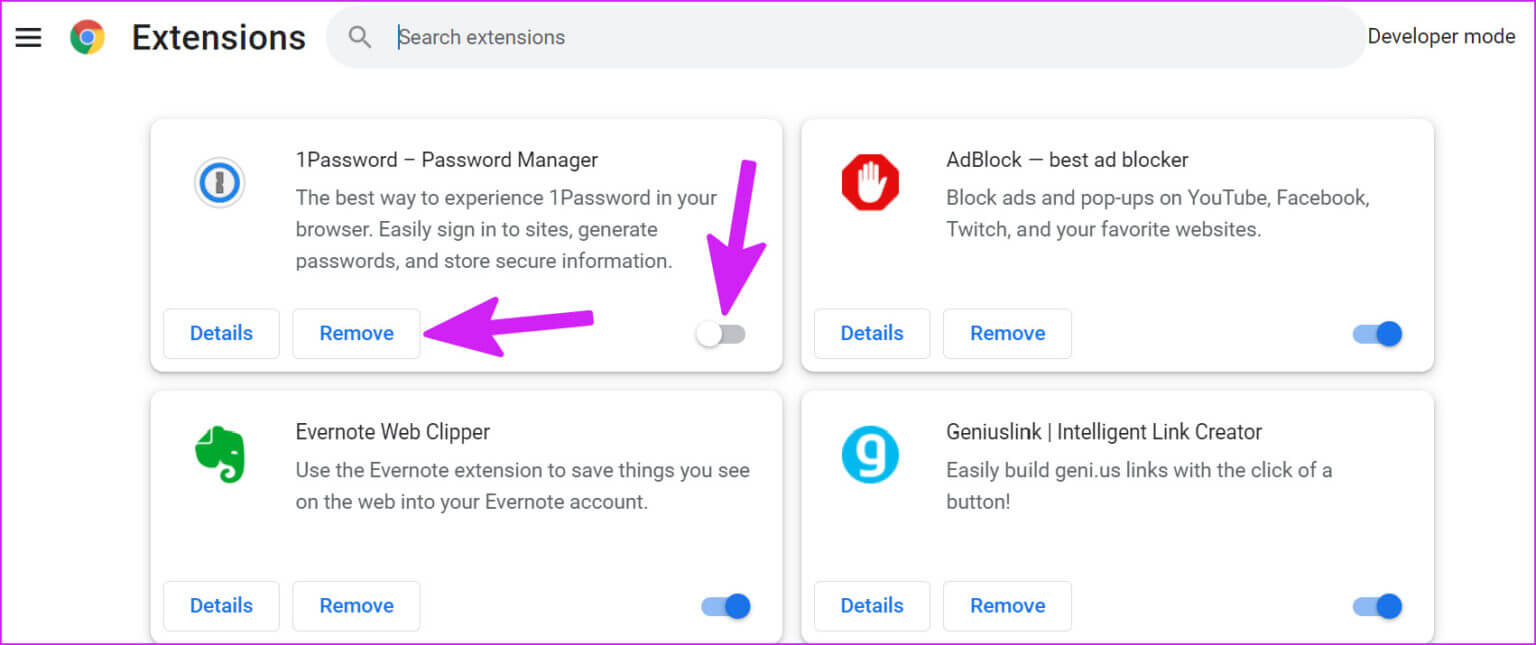 6. 인터넷 사용 기록 삭제
6. 인터넷 사용 기록 삭제